Kinsta 托管评论 2023 – 值得吗? (完整指南)
已发表: 2023-01-23您想对 Kinsta 托管平台进行诚实的审查吗? 或者需要有关在您的网站上使用 Kinsta 的完整指南? 如果是,请坚持到最后。
如果您想要快速安全的 WordPress 托管,那么 Kinsta 可能是最佳选择。 它针对具有出色速度和安全功能的 WordPress 网站进行了优化。
此外,Kinsta 提供托管 WordPress 托管服务,让您无需技术技能即可创建、管理和发展您的网站。 因此,您可以将 Kinsta 用于您的代理机构、企业、在线课程、电子商务或小型企业。
但它值得用于您的网站吗? 为了回答您的问题,我们有一份完整的指南,其中包含对 Kinsta 托管服务的评论。 它包含功能、优点、缺点、定价等。
所以,让我们开始吧!
总体评价
Kinsta是一个值得信赖的云托管服务,具有托管的 WordPress 托管解决方案。 它有许多工具和基础设施可以为任何站点提供可靠的服务。 此外,主机会在您专注于发展业务的同时照看您的托管平台。
此外,根据529条用户评论,Kinsta 在 Trustpilot 中获得4.3 分(满分 5 星)。 同样,根据439条用户评论,它在 G2 评论中的平均评分为4.8 分(满分 5 星)。 太棒了!

此外,我们将其评为4.6 星(满分 5 星) 。 我们扣除了剩余的0.4 评级,因为与其他主机相比,Kinsta 的价格选项对于初学者来说要高一些。 此外,相对于高成本,每月访问和存储分配有点低。
但这一切都归结为主要问题 Kinsta 是否值得使用。 我们说是! 您可以选择合适的计划并开始使用 Kinsta 构建您的网站。
此外,它还提供30 天退款保证政策。 因此,它是无风险的,因为如果您不喜欢它,您可以停止服务。 此外,选择年度计划时,它还提供2 个月的免费。 太好了,不是吗?
Kinsta 托管的优缺点
现在,在继续之前,让我们看看 Kinsta 托管的优缺点。 开始了!
Kinsta 的优点
- 提供 99.9% 的正常运行时间服务。
- 由 Google Cloud Platform 提供支持的云托管平台。
- 为其用户提供经验丰富且出色的支持。
- 包括多个企业级安全功能。
- 提供网站到 Kinsta 的免费迁移。 而且设置过程很简单。
- 包含 30 天退款保证政策。
- 您可以根据站点需求扩展和缩减资源并进行规划。
- 附带各种优化技术,以提供快速的网站性能。
Kinsta 的缺点
- 相比之下,其计划的价格略高于其他主机。
- 它不包括任何电子邮件托管服务。
- 可以改善存储空间和每月访问限制。
有了这个,让我们正式开始 Kinsta 托管服务审查。 首先,让我们先简单介绍一下 Kinsta。 所以,我们马上开始吧!
A.什么是 Kinsta? - 一个介绍
Kinsta 是最好的云托管服务之一,由谷歌云平台提供支持,成立于 2013 年。作为云托管平台,它以高速网站性能而闻名。

此外,它还提供各种类型的网络托管解决方案,包括 WordPress、数据库、WooCommerce 和应用程序托管。 因此,您可以使用它为您的电子商务、代理机构、企业、在线课程或小型企业创建任何类型的网站。
最重要的是,它提供托管 WordPress 和 WooCommerce 托管服务。 因此,主机将满足您的技术托管需求。 像备份、缓存、安全、免费 SSL(安全套接字层)证书等。同时您可以专注于发展您的网站。
此外,Kinsta 在5 大洲拥有35 个数据中心。 此外,它还提供具有企业级 Cloudflare 集成的 Kinsta CDN(内容交付网络),以实现更快、更安全的 WordPress 站点。 这也使得全球网络跨越200个城市。
此外,您还将获得许多免费工具/服务和更多功能的付费插件。 使用它们可以让您在MyKinsta 仪表板上完全控制您的网站。
因此,Kinsta 是托管托管 WordPress 网站的值得信赖的选择。
看起来很有趣? 如果是,那么现在就开始使用 Kinsta!
要开始使用 Kinsta 托管,您必须从其网站购买合适的托管 WordPress 托管计划。 只需单击下面的按钮,您就可以开始了:
现在,让我们继续这篇评论并了解所有 Kinsta 托管功能。
B. Kinsta 托管 WordPress 托管的主要特点
在选择网络托管服务提供商之前,您必须进行深入研究。 因为主机应该包括您网站所需的所有功能。
在此评论部分中,我们将在其托管 WordPress 托管服务上查看 Kinsta 的所有主要功能。 因此,通过它们来指定 Kinsta 是否符合您的要求。
1. 易于管理的 MyKinsta 仪表板
Kinsta 有一个屡获殊荣的 MyKinsta 仪表板,可以从一个地方管理您所有的 WordPress 网站、应用程序或数据库。 它非常简单且易于浏览。
在左侧,有管理您的托管平台和网站的所有工具和功能。 在右侧,您将获得在左侧选择的相应统计数据和选项。
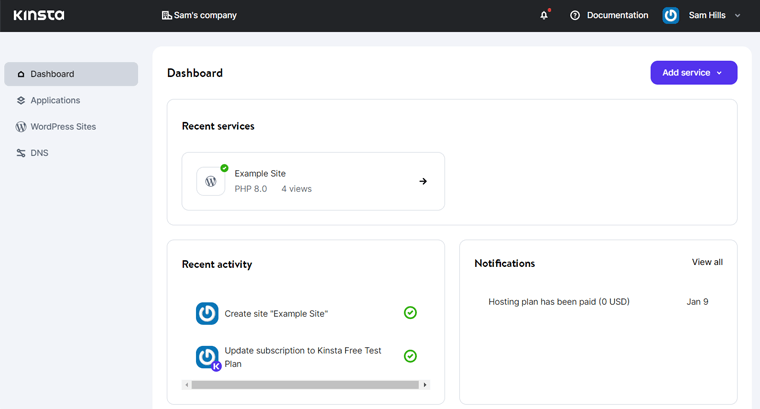
下面的列表显示了您可以在仪表板中执行的一些令人难以置信的任务。
- 您可以跟踪您的计划使用情况、站点指标和托管工具。
- 提供许多省时的站点工具来处理繁琐的任务。 您可以管理缓存、调试站点、打开 CDN 等等。
- 能够添加无限的同事或客户,管理他们的访问设置,以及自定义开发工作流程。
- 您还可以进行手动和外部备份。
2. 多业务专用解决方案
如前所述,您可以使用 Kinsta 托管任何站点。 因此,它通过量身定制的 WordPress 托管解决方案提供专用解决方案。 这可以帮助您找到最适合您业务的完美计划。
以下是 Kinsta 针对不同业务的专用解决方案:
- 机构:专为管理其客户站点托管的网络和创意机构而设计。 您可以加入代理合作伙伴计划以获得其惊人的功能。
- 企业客户:提供具有工具和性能特征的灵活的企业托管解决方案。 这有助于您满足大型 WordPress 项目的需求。
- 电子商务网站: Kinsta 的托管 WooCommerce 托管服务提供超快的加载时间来管理高流量 WooCommerce 商店。
- LMS 站点:包括用于 LMS(学习管理系统)站点的便捷工具。 这样,您就可以创建在线课程和辅导网站。
- 小型企业:包含适用于小型企业站点的出色可用性、转换和可见性功能。
- 会员网站: Kinsta 的会员网站计划可帮助您建立具有一流性能的社区。
3. 业界领先的速度和性能
具有快速页面加载时间的快速网站是 Google 和网站访问者所钟爱的。 总体而言,速度是决定网站成功与否的关键因素。
牢记这一点,Kinsta 提供了各种功能来提高站点速度和性能。 其中,以下是此类功能的列表:
- 使用谷歌 C2 机器的最高端 CPU和全球可用性构建。 这已将站点性能从 30% 提高到 200%。
- HTTP/3 是改进网站性能的 HTTP 协议的下一代演变。 并且 Kinsta完全支持 HTTP/3 。
- Cloudflare 集成提供了边缘缓存功能。 这会将您的站点/页面缓存保存到所有数据中心,以提高站点速度。
- 支持最新的 PHP 版本。 此外,您可以在各种 PHP 版本 7.4、8.0 和 8.1 之间切换。
- 使用具有更好性能和可扩展性的Nginx 服务器构建。
- 每周自动执行数据库优化。
- 提供99.9% 的正常运行时间服务。 此外,它每 2 分钟自动监控和检查一次正常运行时间服务。
除了它们之外,更多的 Kinsta 功能可以提高网站的速度和最佳性能。 我们将在下面的功能列表中分别了解它们。
4. 内置应用性能监控
我们错过的速度和性能功能之一是内置的应用程序性能监控 (APM) 工具。 Kinsta APM 存在于所有计划中,可从 MyKinsta 仪表板访问。
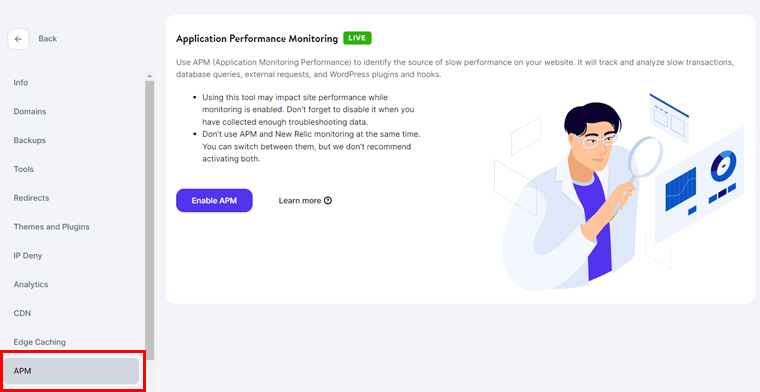
此外,这是为 WordPress 网站定制设计的性能监控工具。 它可以识别有问题的插件/主题和性能问题,这些问题会减慢您的网站速度。
此外,您可以使用此工具轻松地对站点进行故障排除和调试,以最大限度地提高站点速度。 此外,它还提供10 种不同的语言版本,使其更易于访问。
因此,拥有 Kinsta APM 工具可以帮助您节省购买外部和昂贵的 APM 服务(如 New Relic)的费用。 因此,您可以在所有 Kinsta 网站上自由使用它。
5.数据中心和全球CDN服务
同样,Kinsta 包括多个数据中心和全球 CDN 服务,以最大限度地提高速度和性能。 确切地说,Kinsta 有35 个数据中心可供免费选择。 您可以选择最适合您和您的访客的任何区域。
除此之外,您还将获得由 Cloudflare 的全球边缘网络提供支持的免费Kinsta CDN服务。 有了它,您的静态和动态内容可以在275 多个城市中安全地缓存和存储。
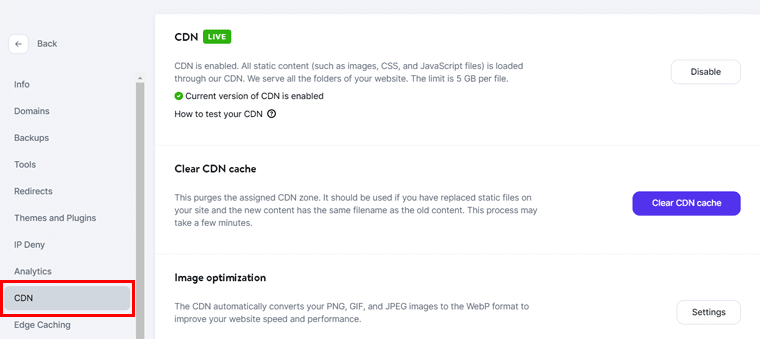
因此,您的访问者可以从最近的位置查看您的网站内容。 最终,这将提高全球范围内的内容加载速度。
因此,Kinsta CDN 非常容易设置。 使用它将使页面加载速度提高 44%。
6. 企业级安全功能
Kinsta 在其所有计划中都包含 Cloudflare Enterprise,无需任何额外费用。 这对您网站的安全性有很大帮助。
那么,让我们了解一下Kinsta的各种出色的安全功能:
- 使用其企业级防火墙和 DDoS 保护功能检测并阻止 DDoS(分布式拒绝服务)攻击或任何恶意活动。
- 为您的网站提供免费的 SSL 证书。 此外,它还支持免费的通配符 SSL ,可让您保护具有无限子域的根域。
- 进行每日备份。 但您也可以执行手动和外部备份。
- 如果有任何黑客活动,保证免费修复您的网站。
- 所有计划都提供SSH 访问和许多其他对开发人员友好的功能。
- 负责WordPress 核心和插件/主题自动更新。
- 您的托管帐户的双因素身份验证。
- GeoIP 阻止可让您阻止来自特定位置的 IP 地址。
- 存储活动日志以检查您平台中的用户活动。
7. 暂存环境和 DevKinsta
暂存环境有助于在您的网站克隆上测试新功能、更新、插件和主题。 完成更改后,您可以将阶段站点推送到实时或生产网站。
Kinsta 在所有计划中都提供免费的标准暂存环境。 有了它,您可以创建和使用最多6 个阶段站点来分别进行测试和开发。 但是,这对每个 Kinsta 用户来说可能还不够。
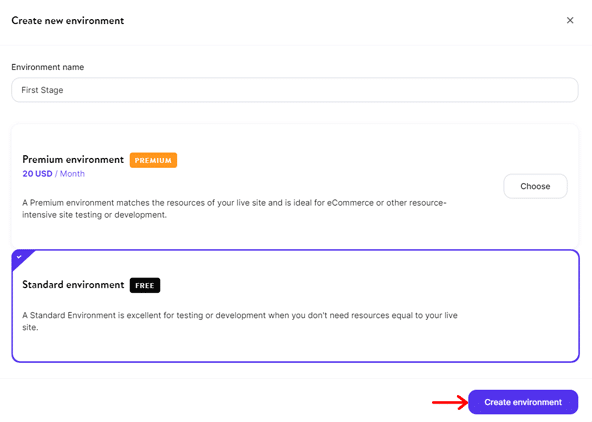
Kinsta 的一些功能是高级附加组件。 这意味着您必须单独付款。 例如,自动外部备份和每小时备份是Kinsta 附加组件。
除此之外,Kinsta 还提供优质的登台环境。 高级暂存环境包括 12 个 CPU 和 8 GB 内存,每月 20 美元。
此外,Kinsta 还提供了一个名为 DevKinsta 的免费本地 WordPress 开发套件。 它允许您在本地计算机上设计、开发和部署 WordPress 站点。 此外,您可以添加本地数据库并为您的站点使用电子邮件管理工具。
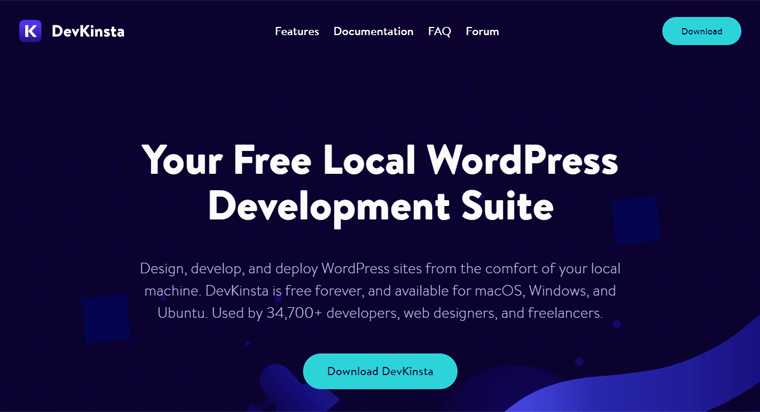
最后,当您的网站准备好上线时,您可以直接在 Kinsta 中推送它。
8.自由迁移
您是否有想要迁移到更好平台的 WordPress 网站? 考虑切换到 Kinsta? 那么,你还在等什么?
Kinsta 在其所有计划中提供从任何主机的无限制免费迁移。 它拥有专门的专家团队,可以迁移所有 WordPress 网站,为您节省时间和金钱。
因此,您可以注册一个合适的计划。 然后,从您的 MyKinsta 仪表板中选择进行基本或高级迁移。
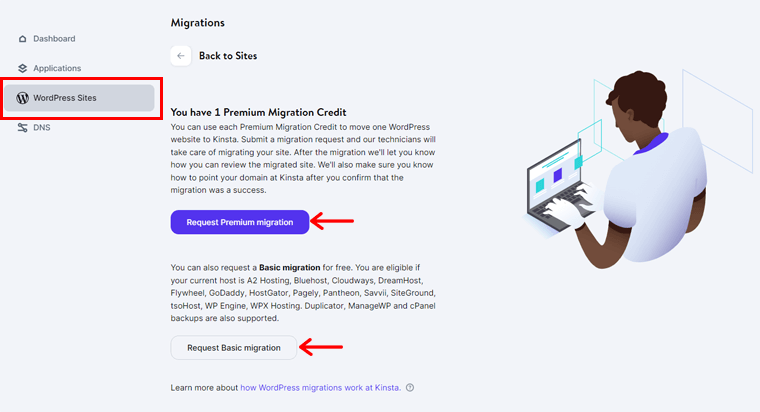
之后,您可以通过填写表格来请求迁移。 最后,迁移团队将与您协调,确定迁移站点的最佳时间。
但是我们没有提到高级迁移,对吗? 免费迁移和高级迁移之间存在一些差异。 让我们知道!
自由迁移有一些限制。 如:
- 多站点网站不可能。
- 通常,需要 2 个工作日。 有时,它可能需要更长的时间。
- 它不适合电子商务或会员等超级动态网站。
如果您的网站或业务需求受到这些限制,请进行高级迁移。 每次高级迁移将花费100 美元。
此外,可以直接从其他主机或您的备份进行迁移。 从这里了解更多。
9. 其他额外功能
以下列表包括 Kinsta 托管平台的附加功能。 所以,看看他们吧!
- 应用程序托管让您可以部署和托管 Web 应用程序。
- 数据库托管具有灵活的 Redis、MySQL、MariaDB 和 PostgreSQL 服务。
- 提供多种语言的客户支持。 其中包括英语、西班牙语、法语、意大利语和葡萄牙语。
- 您可以安排演示以使用 Kinsta 平台查看实时预览。
- 无需登录您的帐户即可查看系统状态。
- 能够将您的磁盘空间扩展为高级附加组件。
- 支持多站点。 这意味着您可以从一个 WordPress 仪表板创建和管理多个站点。
这些是您不应在评论中错过的 Kinsta 托管平台的主要功能。 现在,让我们跳到下一节,了解如何开始制定计划。
C.如何开始使用 Kinsta Hosting?
在这里,我们将向您展示开始使用 Kinsta 托管您的 WordPress 网站的关键步骤。
首先,您必须购买合适的托管 WordPress 托管计划。 之后,了解 MyKinsta 和 WordPress 仪表板。 然后,您可以创建和管理您的网站。
那么,让我们开始吧!
第 1 步:购买 Kinsta 托管计划
如前所述,以下是购买 Kinsta 托管计划的步骤。 那么,让我们看看。
第 i 步:选择一个计划
访问 Kinsta 网站并单击其导航菜单上的“定价”菜单。 在定价页面上,您可以找到其托管解决方案的各种价格选项。
在这里,我们将采用托管 WordPress 托管计划,因此请查看其可用计划。 一旦您决定了每年或每月的计划,请单击其“选择”按钮。
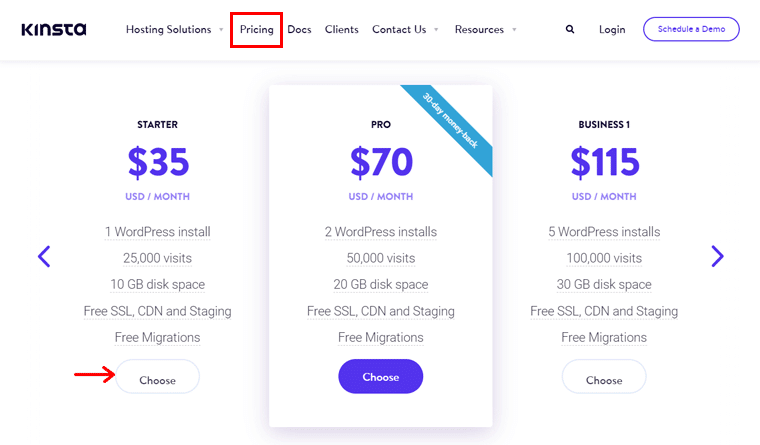
第二步:创建一个帐户
选择计划后,您将转到“注册”页面。 现在,您处于“帐户信息”步骤。 在那里,您必须通过填写表格在 Kinsta 上创建一个帐户。 然后,单击“继续”按钮。
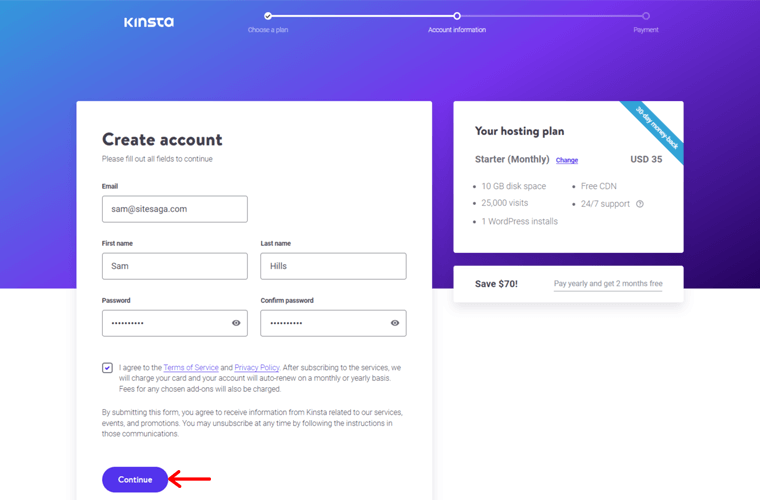
第三步:填写付款信息
接下来,您将转到付款步骤。 在这里,您可以填写您的付款信息。 然后,进行交易以完成订单。
完成购买后,您将被重定向到 MyKinsta 仪表板。 如果没有,请登录您的 Kinsta 帐户。
第 2 步:将站点添加到 Kinsta
MyKinsta 是一个简单易用的仪表板。 在了解这个门户之前,您必须先向 Kinsta 添加一个网站。
为此,单击仪表板菜单中“ WordPress 站点”选项中的“创建站点”按钮。
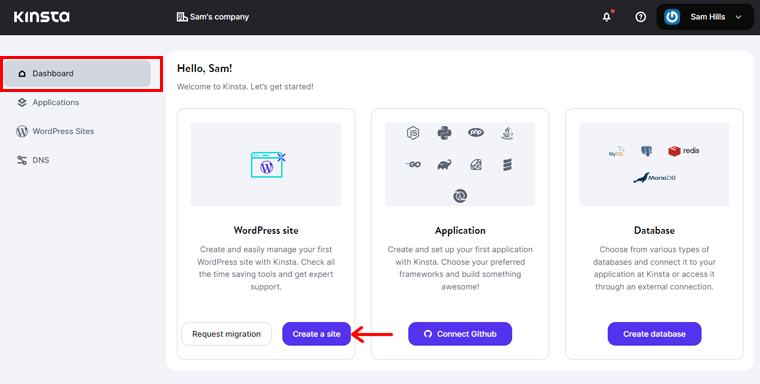
这显示了一个带有 3 个不同选项的弹出窗口。 他们是:
- 安装 WordPress
- 不要安装WordPress(空环境)
- 克隆现有环境
由于我们计划创建一个 WordPress 站点,因此请单击“安装 WordPress”选项。 然后,单击“继续”按钮。
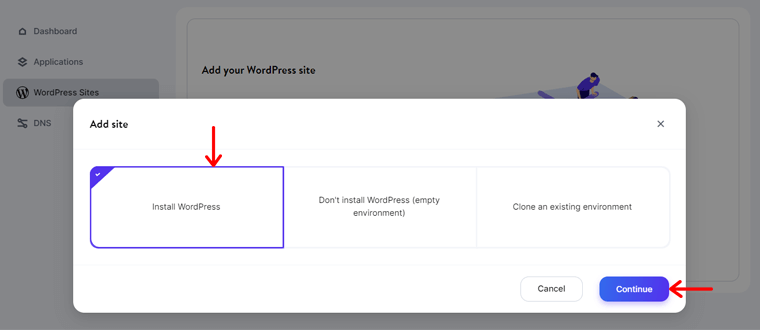
现在,您必须输入有关您站点的信息。 首先,输入要在 MyKinsta 中使用的站点名称。 之后,从 35 个选项中选择一个首选的数据中心位置。 然后,单击“继续”按钮前进到下一步。
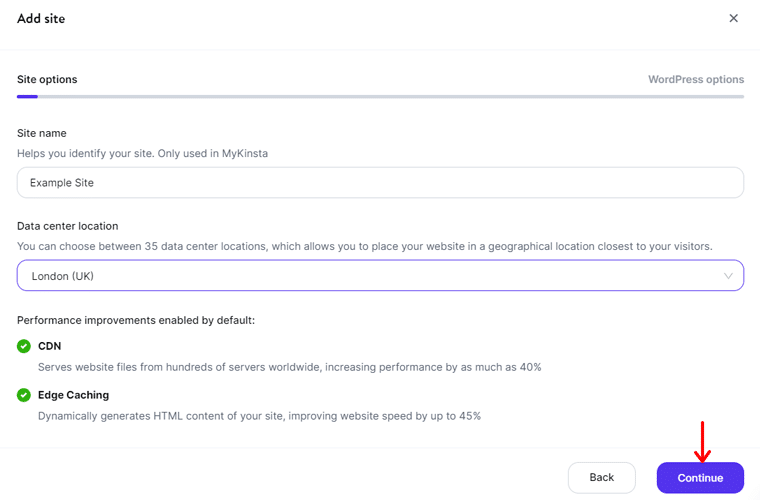
接下来,您可以输入WordPress 网站标题,这是您网站的实际标题。 另外,请添加合适的 WordPress 管理员用户名、密码和电子邮件。 之后,为您的网站选择一种语言。
接下来,您将看到设置 WordPress 站点的选项。 他们是:
- 安装 WordPress 多站点
- 安装 WooCommerce
- 安装 Yoast SEO
- 安装 Easy Digital Downloads
您可以选择是否要在您的网站上直接安装这些设置中的任何一个。 最后,单击“继续”按钮以保存更改。
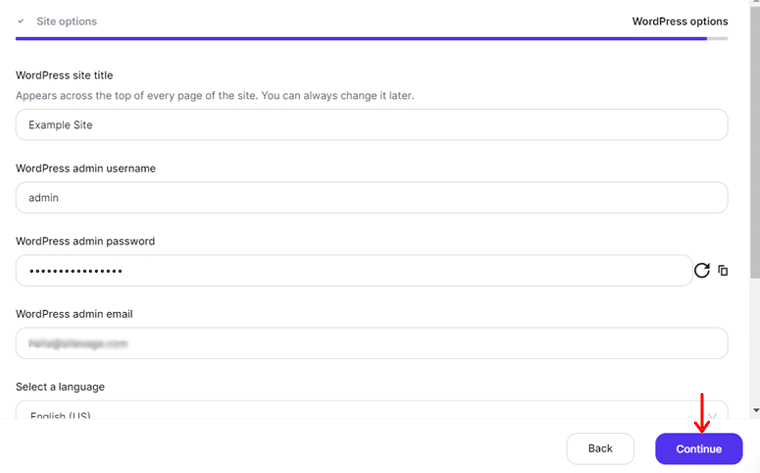
完成后,Kinsta 将开始创建您的网站,这需要很短的时间。 创建完成后,您可以关闭屏幕。
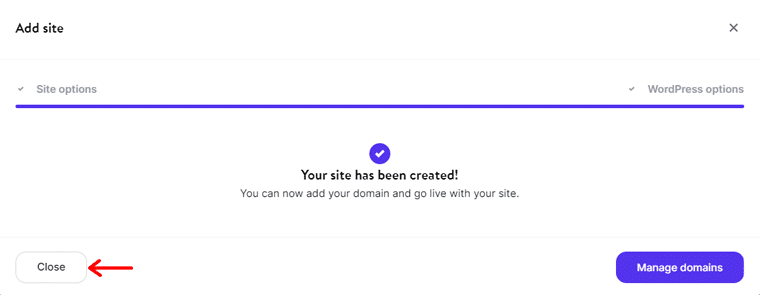
使用本指南详细了解如何在 Kinsta 上添加站点。
第 3 步:MyKinsta 仪表板演练
现在,您的 Kinsta 帐户中有了您的 WordPress 网站。 因此,让我们使用 MyKinsta 仪表板概览来帮助您调整计划选项。
请注意,您看到的菜单和选项可能因计划而异。 我们走吧!
1.仪表板
在仪表板菜单中,您可以查看帐户中最近的服务和活动。 另外,您帐户的所有通知。
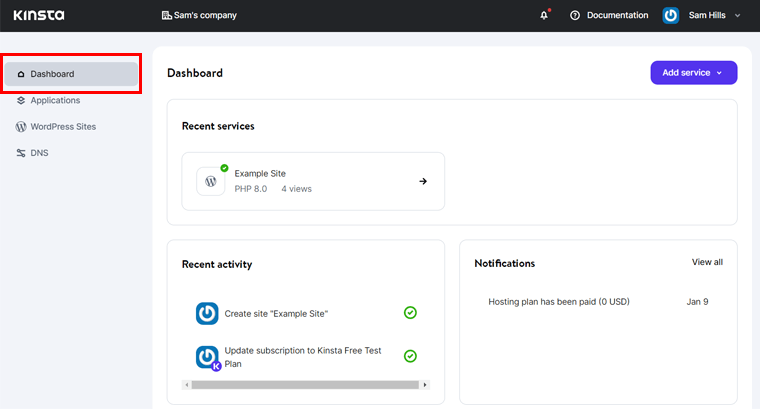
在此之下,您的网站上有各种 WordPress 分析。 这包括资源使用、带宽、唯一访问和 CDN 使用。
在底部,您会看到用于导航资源中心以获得支持的链接。
除此之外,您还可以将新服务添加到您的计划中(如果计划允许的话)。 那就是新站点、应用程序和数据库。
2. 应用
应用程序菜单允许您将新的应用程序和数据库添加到您的计划中。 此外,您可以在此处查看添加的详细信息。
3. WordPress 网站
WordPress 站点菜单包含您帐户中的所有站点。 此外,您还可以查看他们的详细信息,例如位置、访问次数、带宽等。 此外,它还允许您标记、传输和重命名您的站点。
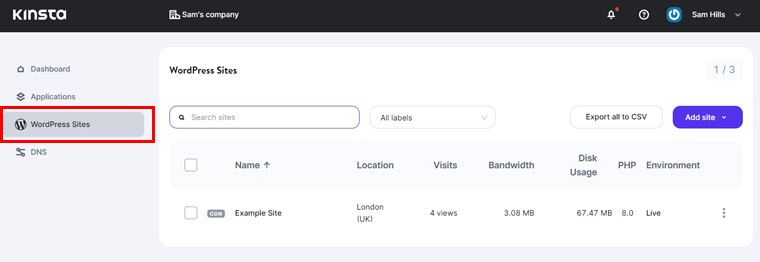
除此之外,您可以将它们导出到 CSV 文件。 此外,必要时添加新站点或请求迁移。
4.域名解析
最后, DNS菜单带有域管理选项。 在这里,DNS 表示域名系统。 这项高级 DNS 服务在 Kinsta 上是免费的。 因此,您可以在所选计划允许的范围内添加尽可能多的域。
要开始,请单击“添加您的第一个域”按钮。 您可以使用本教程将域添加到您的站点。
除了这些菜单外,MyKinsta 还在右下角包含一个聊天选项。 此外,您还可以在个人资料的右上角找到用户和公司设置。
仪表板概述到此结束。 接下来,让我们帮助您使用网站菜单选项配置您的网站。
第 4 步:配置您的 WordPress 站点
在此 Kinsta 托管评论部分,您将学习配置站点选项。 为此,请转到 MyKinsta 中的WordPress 站点菜单。 然后单击您的站点名称。
这将打开几个配置设置。 但是,我们将在下面查看一些重要的内容:
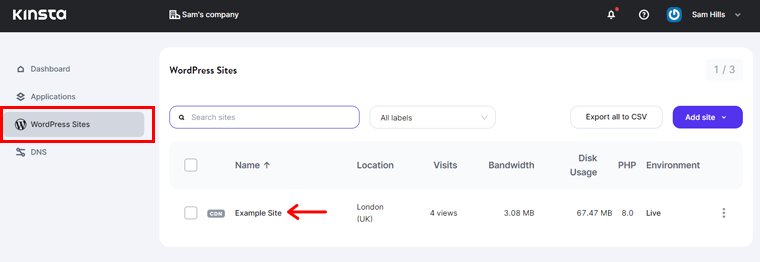
1.信息
信息菜单包含站点信息。 这包括基本和环境细节。
此外,还有关于网站的SFTP/SSH访问和数据库访问的详细信息。 之后,您可以找到转移网站和删除网站的选项。
2. 域名
在这里,您可以找到网站的主域,您的用户可以从中访问它。 在其下方,有一个域列表,其中包含从每个环境添加的所有域。 此外,您可以从此处添加新域。
3.备份
Kinsta 每天进行自动备份并存储 14 天。 在“备份”菜单中,您可以在“每日”选项卡中找到这些备份。 此外,您可以在此处恢复它们。
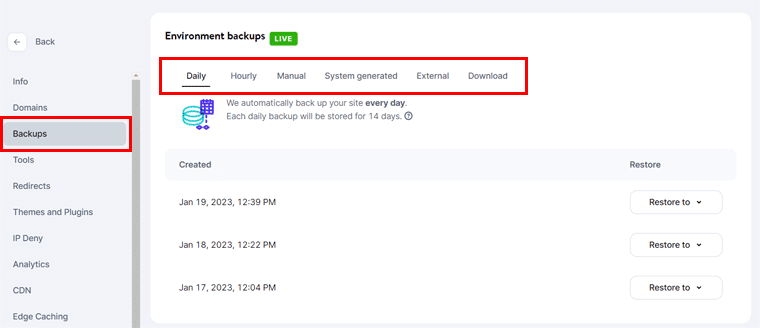
除了每日备份之外,您还可以在此处找到各种可用的备份选项:

- 每小时:每小时和 6 小时备份选项是 Kinsta 中的高级附加组件。
- 手动:您可以进行大约 5 次手动备份,持续 14 天。
- 系统生成:在这里,您会发现在执行特殊操作之前进行的备份。
- 外部:它允许您将备份保存在外部平台上,例如 Amazon S3。
- 下载:您可以每周下载一次备份文件。
4.分析
分析菜单包含您的计划和网站的内置分析见解。 您可以查看 1 天、7 天、30 天或当月的见解。 在这里,深入了解您的计划资源、CDN 使用情况、性能、缓存等。
五、其他
除此之外,其他一些菜单选项是:
- 工具:在此菜单中,您可以启用、修改或禁用工具。 像网站缓存、密码保护、地理定位等。
- 用户:在这里,您可以使用新用户的访问级别邀请他们加入您的计划。
- 用户活动:这包括所有用户执行的所有活动的列表。
- APM:您可以启用 Kinsta APM 工具来解决性能缓慢的问题。
- 主题和插件:这显示了您网站上使用的所有 WordPress 主题和插件。 此外,您可以直接更新它们。
第 5 步:设置您的 WordPress 网站
配置完成后,您就可以开始设置您的 WordPress 站点了。 要打开 WordPress 管理仪表板,请在 MyKinsta 的“ WordPress 站点”菜单上单击您的站点名称。
第 i 步:打开 WordPress 仪表板
然后,转到站点选项中的“域”菜单。 在主域部分,您会找到“打开 WordPress 管理员”选项。 单击它以访问管理仪表板。
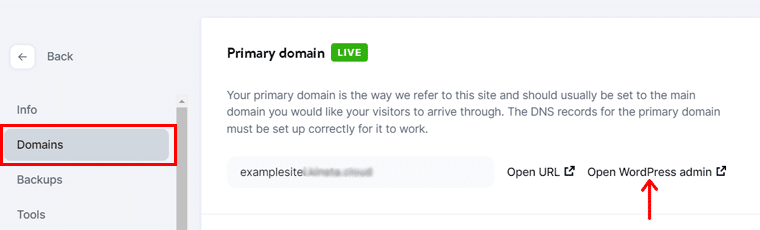
在此之前,您必须通过输入用户名和密码登录到 WordPress 仪表板。 当您在 MyKinsta 上创建此网站时,您一定已经保存了它。
第二步:Kinsta 缓存菜单
登录帐户后,WordPress 仪表板将打开。 在那里,您可以找到Kinsta 缓存菜单。
在这里,您可以通过单击“缓存控制”选项中的“清除所有缓存”按钮来清除所有缓存。 相反,您还可以仅清除站点缓存或对象缓存。
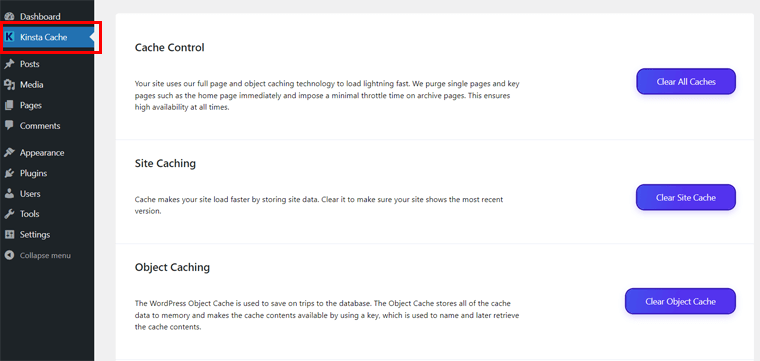
第三步:插入 WordPress 主题
现在,您可以插入一个 WordPress 主题来开始构建您网站的前端。 为此,请导航至“外观”>“主题”菜单。
之后,单击“添加新”按钮。 接下来,在搜索栏中搜索合适的主题。 然后,单击其“安装”按钮,然后单击“激活”按钮。
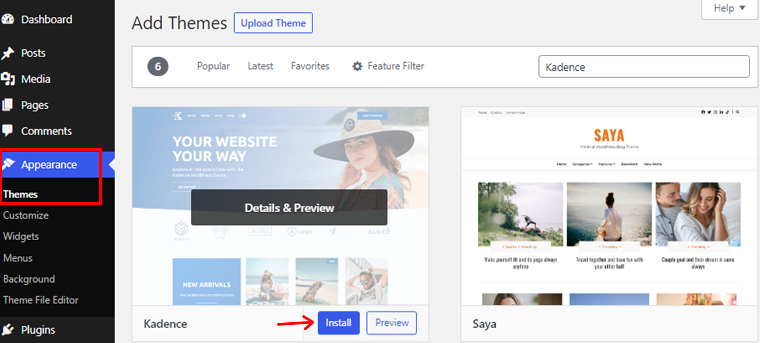
从我们的指南中详细了解如何安装 WordPress 主题。
第四步:添加网站内容
展望未来,您可以将内容添加到您的网站。 因此,您可以创建页面和帖子。 页面包含您网站的静态内容,如联系方式、关于我们、定价等。而帖子则包含动态内容,如新闻、文章等。
创建和发布它们的过程是相同的。 例如,让我们添加一个帖子。 为此,移至帖子 > 添加新菜单。 然后,在 WordPress 编辑器上添加标题、内容、媒体和任何您想要的内容。 最后,点击“发布”按钮。
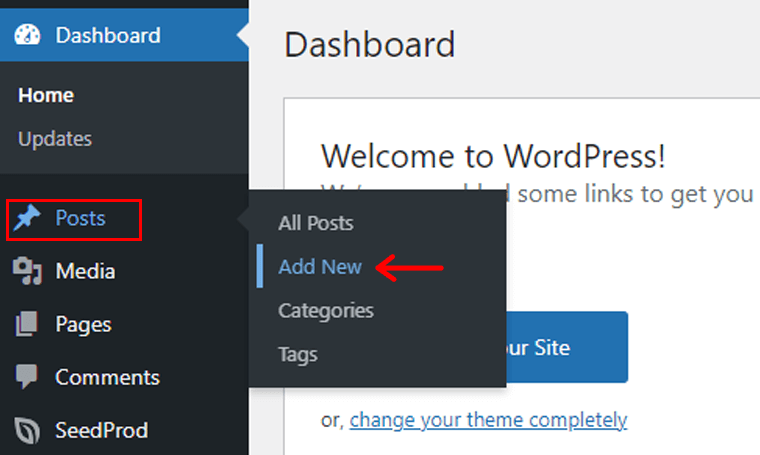
如需完整的初学者指南,请查看我们的如何制作网站博客。
步骤五:安装 WordPress 插件
同样,您可以使用多个 WordPress 插件为您的站点添加各种功能。 为此,您必须安装它们。
可以从您的仪表板安装免费插件。 导航插件 > 添加新菜单。 然后,搜索插件。 接下来,单击其“立即安装”按钮,然后单击“激活”按钮。
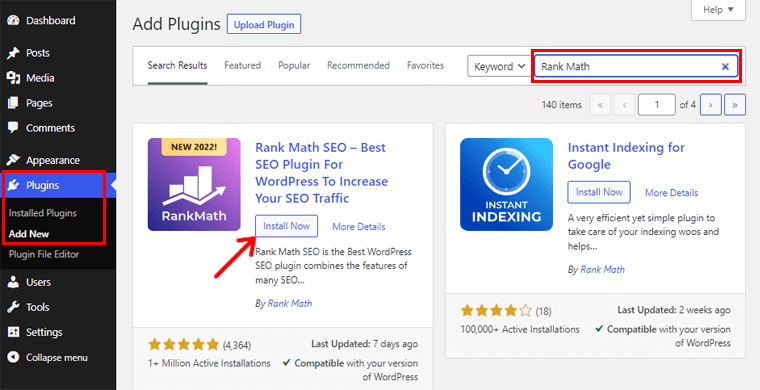
有关更多详细信息,请参阅我们关于如何安装和使用 WordPress 插件的指南。
第六步:预览站点和 phpMyAdmin
完成后,您可以从 MyKinsta 仪表板预览您的站点和数据库。 为此,请导航至“ WordPress 站点”菜单并打开您的站点设置。
要预览数据库,请向下滚动“信息”菜单中的“数据库访问”部分。 在那里,单击打开 phpMyAdmin选项。 要访问数据,请使用提供的用户名和密码登录。
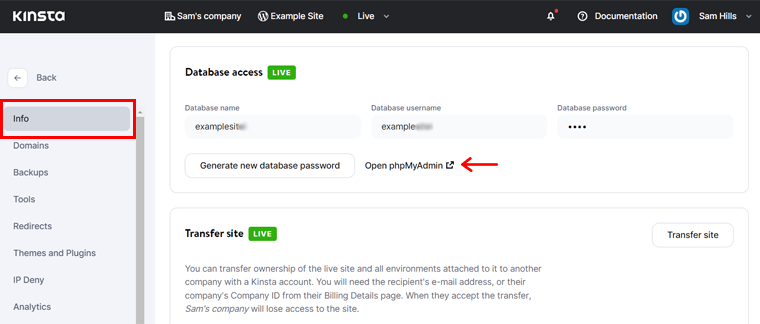
同样,您可以转到域菜单来预览您的网站。 在那里,单击“主域”部分中的“打开 URL ”选项。
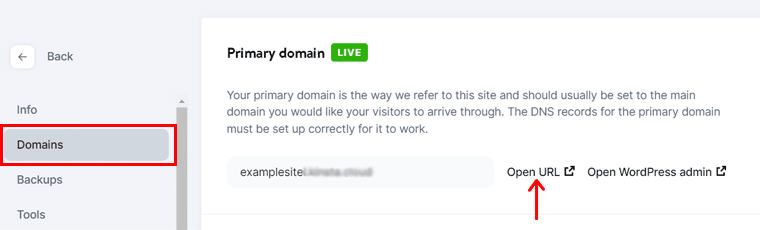
就这样! 希望您从我们的评论中了解这些简单的步骤以开始使用 Kinsta 托管。 现在,让我们了解一下 Kinsta 上的价格选项。 开始了!
D. Kinsta 托管费用是多少?
Kinsta 具有针对各种客户需求量身定制的灵活定价选项。 在这里,让我们看看 Kinsta 的不同定价计划。 您可以探索它们并选择最适合您网站要求的一个。
1.托管WordPress托管
Kinsta 提供托管 WordPress 托管服务,价格选项如下:
| 计划/特点 | 起动机 | 临 | 业务 1 | 商务 2 | 企业1 | 企业2 |
| 每月价格 | 35美元 | 70 美元 | $115 | $225 | $675 | 1000 美元 |
| 每年的价格 | 350 美元 | 700 美元 | $1150 | $2250 | $6750 | 10000 美元 |
| 网站数量 | 1个 | 2个 | 5个 | 10 | 60 | 80 |
| 每月访问次数 | 25K | 50K | 100K | 250K | 1M | 1.5M |
| 贮存 | 10GB | 20GB | 30GB | 40GB | 100GB | 150GB |
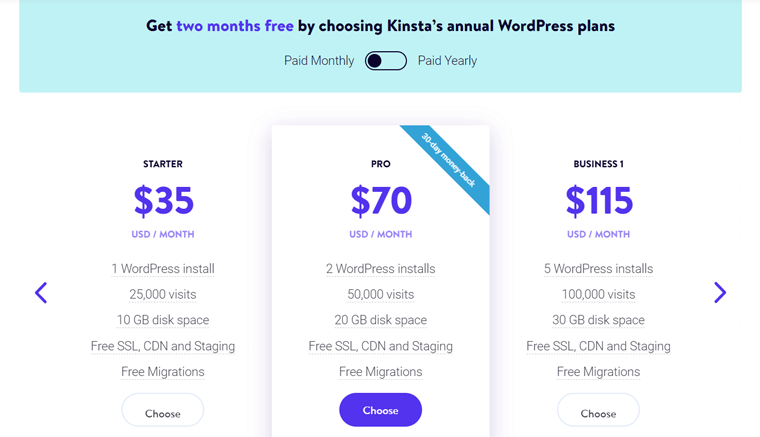
注意: Kinsta 中的每个 WordPress 托管计划都提供 30 天退款保证政策。 此外,您将通过 Kinsta 年度 WordPress 计划免费获得 2 个月。
2. 应用托管
Kinsta 还提供应用程序托管服务。 它的定价计划是基于资源的。
因此,成本根据您选择的资源计划而有所不同。 首先,您必须为您的应用程序选择一个容器(称为 Pod)。 然后,您需要一台适合您的应用程序大小的机器,最后,为要使用的带宽付费。
以下是适用于您的应用程序的标准舱的定价计划:
| 计划/特点 | 标准1 | 标准 2 | 标准 3 | 标准 4 | 标准 5 |
| 每月价格 | 20美元 | 40美元 | $80 | $160 | $320 |
| 中央处理器 | 0.5 | 1个 | 2个 | 4个 | 8个 |
| 内存 | 1GB | 2GB | 4GB | 8GB | 16 GB |
选择 pod 后,您可以为机器选择以下计划之一。
| 计划/特点 | 标准 | 中等的 | 加 |
| 每秒价格 | 0.0003333300 美元 | 0.0003333300 美元 | $0.003000000 |
| 中央处理器 | 1个 | 8个 | 32 |
| 内存 | 4GB | 8GB | 32GB |
最后,带宽价格为每 GB 0.14 美元。 请注意,您将在应用程序托管的有限时间内免费获得前 20 美元。
3.数据库托管
此外,Kinsta 还提供数据库托管服务。 此外,它甚至在限定时间内免费提供 20 美元。 那么,让我们进入它的一些价格选项。
| 计划/特点 | 数据库 1 | 数据库 2 | 数据库 3 | 数据库 4 | 数据库 5 |
| 每月价格 | $18 | $34 | $65 | $145 | $310 |
| 中央处理器 | 0.25 | 0.5 | 1个 | 2个 | 4个 |
| 内存 | 256MB | 2GB | 4GB | 8GB | 16 GB |
| 贮存 | 1GB | 5GB | 10GB | 20GB | 40GB |
要详细了解价格,请在此处打开 Kinsta 定价页面。
E. Kinsta 上有哪些客户支持选项?
Kinsta 为其用户提供出色的客户支持。 您可以在其支持页面上找到所有支持选项。
首先,您可以向销售团队发送消息或打电话与他们联系。 Kinsta 资源中心也提供其他支持选项。
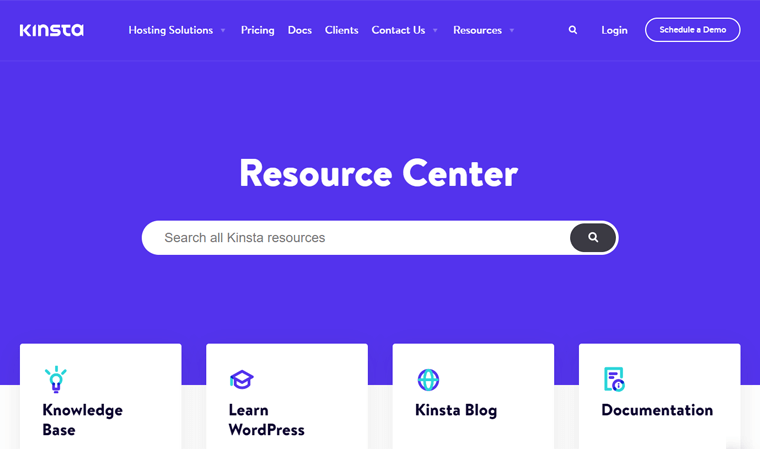
从这里,您可以使用 WordPress 提示访问其知识库。 此外,您还可以查看其文档以阅读有关 MyKinsta、站点设置等的指南。
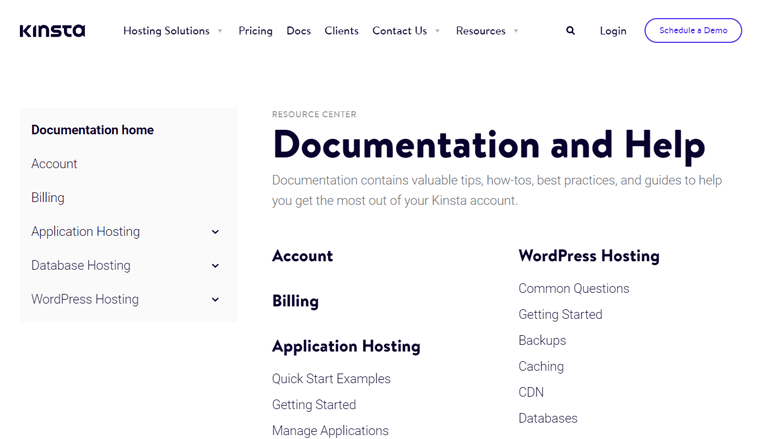
除了它们,您可能还想阅读它的博客。 它为您提供优化提示、新闻和 WordPress 更新。 此外,还有一个提供学习资源和深度文章的 Kinsta 学院。
最重要的是,您可以找到电子书、附属学院和更多支持您使用 Kinsta 的资源。 此外,Kinsta 还帮助进行免费更新和迁移。
到此为止!
F.客户对 Kinsta 的评论
展望未来,您必须在托管平台上查看客户评论和评级。 这显示了用户所面临的可信度、优势和劣势。
这样,您就可以确定该主机是否值得用于您的网站。 因此,我们从 2 个合法网站得出了 Kinsta 上的客户评论。 所以,我们开始吧!
1. Trustpilot 用户评论和评级
Kinsta 在 Trustpilot 评论平台上的 TrustScore 是4.3 星,满分 5 星。 这是基于到目前为止的529条用户评论。 这非常好,因为89%的用户将其评为 5 星。

令人高兴的是,许多客户都认为 Kinsta 拥有出色的客户支持和速度。 但也有人抱怨其昂贵的价格。
总的来说,Kinsta 上的评论和评级似乎是真实的。 因此,请从此链接查看最近的内容。
2. G2 用户评论和评级
另一方面,G2 Reviews 中的评论比 Trustpilot 中的评论要好得多。 根据439条用户评论,Kinsta 获得4.8 分(满分 5 星) 。 其中, 90%的人给了5星。 杰出的!
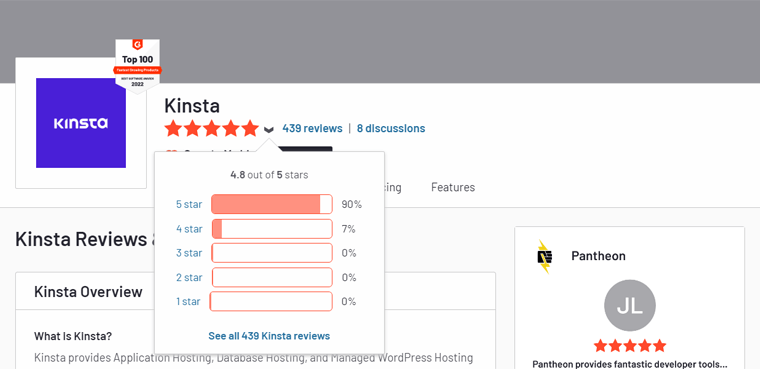
此外,它还指出 Kinsta 中评价最高的功能是数据库支持和安全工具。 评分最低的功能是存储和带宽分配。
此外,该评论平台还显示了各个类别下的评分。 对于 Kinsta,这里是评级:
- 易用性: 9.5/10
- 支持质量: 9.6/10
- 易于设置: 9.6/10
确保从此链接查看 Kinsta 的最新评论。
总之,Kinsta 的评论和评级是惊人的。 根据其用户的说法,关于它的大部分内容都很棒。 但是,它可以根据价格选项改善其存储和带宽限制。
G.最佳 Kinsta 替代品和竞争对手
到现在为止,我们了解了有关 Kinsta 托管平台的一切。 总体而言,此主机的功能非常适合托管 WordPress 托管服务。
然而,Kinsta 并不是唯一拥有托管 WordPress 托管解决方案的主机。 其他更能满足您需求的托管服务。 那么,为什么不看看它们呢?
下面的列表是 Kinsta 的一些最佳替代品。 我们走吧!
1.可按压
Pressable 是一个屡获殊荣的网络托管平台,具有强大的托管 WordPress 托管解决方案。 它拥有28个具有服务器级缓存功能的全球CDN服务。 最终,您将获得出色的性能和 100% 的正常运行时间服务。
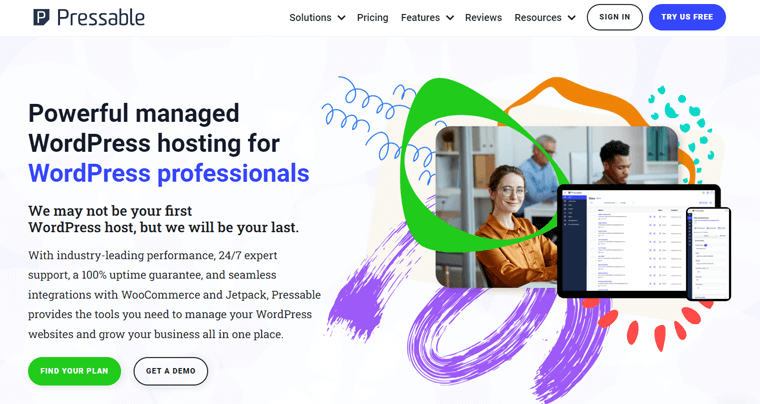
此外,它还具有出色的安全选项。 这包括黑客恢复协助,以确保您的网站和数据免受恶意活动的侵害。 此外,它还提供免费的 Jetpack Security Daily 工具,以确保您网站的整体安全。
价钱
Pressable 中有多个价格选项可满足各种需求。 一些可用的 Pressable 托管 WordPress 托管计划是:
| 计划/特点 | 入学计划 | 个人计划 | 入门计划 | 专业计划 | 保费计划 |
| 每月价格 每月收费 | $19 | 25美元 | $45 | $90 | 155 美元 |
| 每月价格 每年结算 | 15.83 美元 | 20.83 美元 | 37.50 美元 | 75 美元 | 129.17 美元 |
| WordPress 安装 | 1个 | 1个 | 3个 | 10 | 20 |
| 每月访问量 | 5K | 30K | 50K | 150K | 400K |
| 贮存 | 10GB | 20GB | 30GB | 50GB | 80GB |
期待了解更多有关 Pressable 的信息? 如果是,那为什么不从我们的评论文章中阅读我们关于 Pressable 的完整指南?
2. 必要
我们列表中的另一个快速、安全且可扩展的托管 WordPress 托管平台是 Nexcess。 该主机拥有无与伦比的带宽和存储空间,适用于小型到大型企业的高性能站点。 因此,这使得 Nexcess 成为 Kinsta 的绝佳替代品。
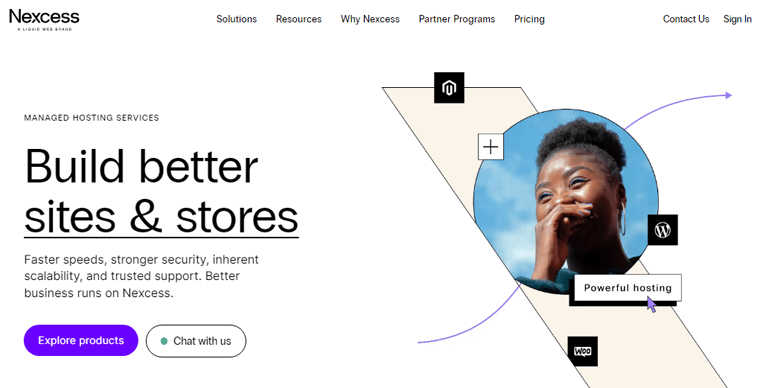
最重要的是,您还将获得与您的计划捆绑在一起的各种高级服务。 这包括 iThemes 安全。 使用此解决方案,您可以定期监控站点的安全性。 此外,它还可以帮助您整体发展网站。
价钱
在 Nexcess 的托管 WordPress 托管解决方案中,有以下价格选项:
| 计划/特点 | 火花 | 制作者 | 设计师 | 建设者 | 制作人 | 管理人员 | 企业 |
| 每月支付的价格 - 前 3 个月 | 13.3 美元 | 55.3 美元 | $76.3 | $104.3 | $209.3 | $384.3 | $699.3 |
| 每月价格 每月支付 | $19 | $79 | $109 | $149 | $299 | $549 | $999 |
| 每年支付的每月价格 | 15.83 美元 | 65.83 美元 | 90.83 美元 | 124.17 美元 | 249.17 美元 | 457.5 美元 | 832.5 美元 |
| 每年的价格每年支付 | $190 | $790 | $1090 | $1490 | $2990 | $5490 | $9990 |
| 网站数量 | 1个 | 5个 | 10 | 25 | 50 | 100 | 250 |
| 贮存 | 15GB | 40GB | 60GB | 100GB | 300GB | 500GB | 800GB |
| 带宽 | 2TB | 3TB | 4TB | 5TB | 5TB | 10TB | 10TB |
您更喜欢 Nexcess 来建立在线商店吗? 更好地阅读我们对 Nexcess WooCommerce 托管的完整评论。
3.云道
您想要为您的云托管网站提供托管 WordPress 托管服务吗? Cloudways 是一个独特的平台,可为 5 家云托管提供商提供托管解决方案。 它们是 DigitalOcean、Linode、AWS、Vultr 和 Google Cloud。
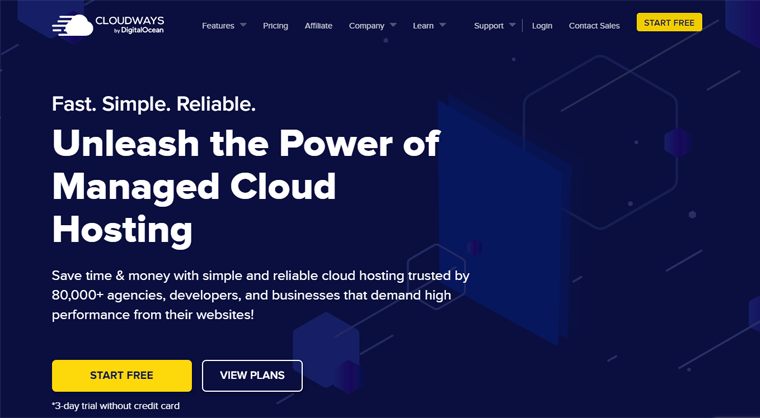
此外,与 Kinsta 相比,它支持 WordPress 以外的多个其他应用程序。 此外,您可以使用 Cloudways 计划向您的网站添加无限的应用程序。 此外,它比 Kinsta 等其他托管服务相对便宜和简单。
价钱
Cloudways 中的价格选项因您选择的云提供商而异。 下表显示了使用 DigitalOcean 云主机时的标准定价计划。
| 计划/特点 | 方案一 | 方案二 | 方案三 | 方案四 |
| 每月价格 | 10 美元 | $22 | $42 | $80 |
| 记忆 | 1GB | 2GB | 4GB | 8GB |
| 处理器 | 1芯 | 1芯 | 2芯 | 4芯 |
| 贮存 | 25GB | 50GB | 80GB | 160GB |
| 带宽 | 1 TB | 2TB | 4TB | 5TB |
对 Kinsta 和 Cloudways 感到困惑? 不用担心! 这是 Kinsta 与 Cloudways 之间的并排比较,可以帮助您。
H.最终裁决——Kinsta 托管值得吗?
总之,本次审查的主要目的是确定 Kinsta 托管是否值得用于网站。 对于我们来说,我们绝对推荐 Kinsta,因为它具有出色的托管 WordPress 托管服务。 因此,值得一试!

根据我们的研究,Kinsta 是一家值得信赖的云托管提供商,为任何 WordPress 网站提供各种托管托管解决方案。
因此,您可以找到满足您需求的计划。 总体而言,它提供了更高级别的速度、安全性和性能特性。
另一方面,对于初学者来说,价格选择可能有点高。 此外,可以改善存储和每月访问。 但是您始终可以使用付费插件添加功能。
最终,选择权在您手中。 我们建议您试试这个平台。 如果您不喜欢它,您可以通过其30 天退款保证政策终止该服务。 更不用说,年度计划还提供2 个月的免费托管。
因此,如果您选择了 Kinsta 托管,我们希望我们的评论能在整个过程中帮助您制定计划和构建网站。
一、关于 Kinsta 的常见问题解答(FAQs)
WordPress 是排名第一的流行内容管理系统 (CMS)。 许多托管平台提供托管 WordPress 托管服务。 在此服务中,主机负责技术配置。 虽然您可以专注于构建和发展您的网站。
是的,当您选择年度计划时,Kinsta 提供 2 个月的免费托管服务。 此外,您可以安排免费演示来检查此托管平台的工作原理。
不,Kinsta 目前不提供域名注册服务。 但是,它包括免费的高级域管理设置来管理您的域。
是的,Kinsta 中有一些适用于您网站的高级附加组件。 一些附加组件可让您添加高级暂存环境、进行每小时自动备份、扩展磁盘空间等。
是的,Kinsta 提供 30 天退款保证政策。 这很好,因为有些主机甚至不提供此服务。
结论
这使它到本文的结尾。 在这里,我们对 Kinsta 托管平台进行了全面审查。
希望您同意我们对 Kinsta 托管的研究和评论。 此外,我们希望您了解 Kinsta 并能够指定它是否值得用于您的网站。
总而言之,Kinsta 是一个值得信赖的托管平台,为 WordPress 网站提供托管托管解决方案。 价格可能有点贵,但功能是一流的。
如果您仍然感到困惑,请对您的查询发表评论。 我们很乐意帮助您做出正确的选择。 对于基本问题,请查看我们的虚拟主机常见问题解答文章。
此外,请阅读我们关于 SEO 最佳网络托管服务和代理商最佳 WordPress 托管的其他文章。
最后,与您的朋友、家人和同事分享这篇文章。 要保持更新,请关注我们的 Facebook 和 Twitter 页面。
